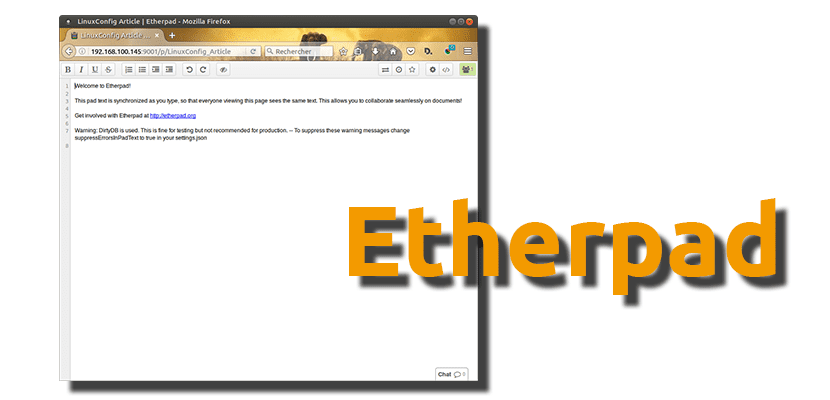
Pre používateľov, ktorí pracujú pred počítačom a väčšinou to robíme úpravou textov pripojených k internetu, je dôležité používať nástroj, ktorý nám umožňuje upravovať texty v reálnom čase v spolupráci s ostatnými používateľmi. Existuje veľa možností, medzi ktorými vynikajú niektoré návrhy od spoločnosti Google alebo Microsoft, ale dnes si povieme niečo o Etherpad, softvér, ktorý si môžeme nainštalovať do Ubuntu 16.04 a novších verzií operačného systému vyvinutého spoločnosťou Canonical a jej príchuťami.
V tomto príspevku ty naučíme ako inštalovať Etherpad na operačnom systéme, po ktorom je tento blog pomenovaný, nemal by však spôsobovať problémy ani jednej z jeho oficiálnych verzií alebo operačným systémom založeným na Ubuntu, ako je Linux Mint. Budete musieť napísať niekoľko príkazov, takže bez ďalších okolkov pokračujeme v podrobnom postupe.
Ako nainštalovať a spustiť Etherpad na Ubuntu 16.04 a novších
- Otvoríme terminál a nainštalujeme predpoklady zadaním nasledujúceho príkazu:
sudo apt install git curl python libssl-dev pkg-config build-essential
- Teraz inštalujeme Node.js, pokiaľ ho už nemáme nainštalovaný - aj keď za inštaláciu najaktuálnejšej stabilnej verzie stojí za to vykonať príkaz - pomocou nasledujúceho príkazu:
wget https://nodejs.org/dist/v6.9.2/node-v6.9.2-linux-x64.tar.xz tar xJf node-v6.9.2-linux-x64.tar.xz sudo mkdir /opt/nodejs/ && mv node-v6.9.2-linux-x64/* /opt/nodejs echo "PATH=$PATH:/opt/nodejs/bin" >> ~/.profile
- Ďalej nakloníme binárne súbory Etherpad do adresára / opt / etherpad pomocou nasledujúceho príkazu:
sudo mkdir /opt/etherpad sudo chown -R $(whoami).$(whoami) /opt/etherpad cd /opt/etherpad git clone git://github.com/ether/etherpad-lite.git
- Teraz na spustenie programu použijeme príkaz:
/opt/etherpad/bin/run.sh
- Akonáhle sa to začne, budeme k nim pristupovať z webového prehliadača zadaním adresy URL http://your_ip_address:9001
- Página riaditeľ
- Úpravy rozhrania
Ako môžete vidieť v pravej dolnej časti rozhrania úprav máme možnosť otvoriť chat vyjadrovať sa spolu so všetkými používateľmi k možným zmenám, ktoré nám zabránia používať špeciálnu aplikáciu na zasielanie správ, ako je Telegram, Skype alebo Facebook Messenger. A čo Etherpad?
Cez: linuxconfig.org
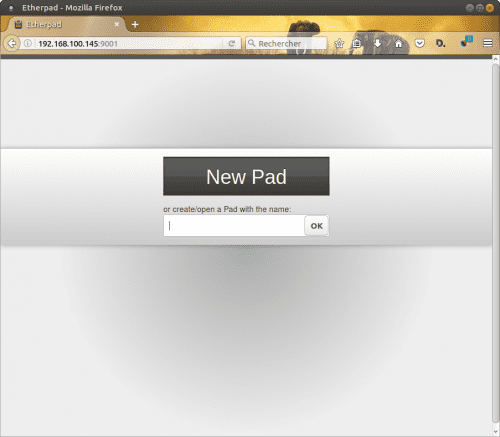
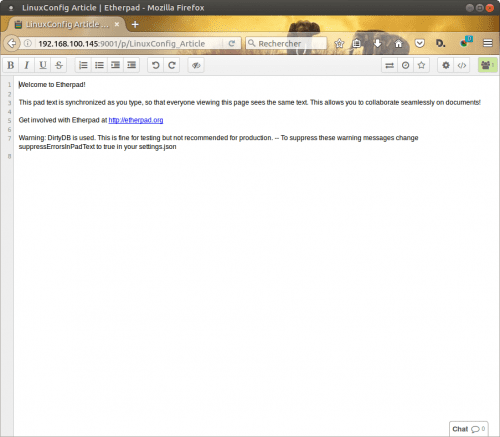
Vážení ..., narazil som na nepríjemnú správu, že pri aktualizácii Ubuntu na 16.04 sa pri zadávaní hesla na pár okamihov objaví čierna obrazovka a znova sa odo mňa pýta heslo ... a tak ďalej ad infinitum. To isté je s reláciou hosťa
Môžeš mi pomôcť..?
Vďaka. Osvaldo
Dobrý deň.
Pokúsil som sa nainštalovať program a funguje perfektne (na Debiane 10.2).
Len ja nemôžem nájsť spôsob prístupu k správcovi, aby som si ho mohol prispôsobiť. Videl som, že je k nemu prístup nasledujúcim spôsobom:
my_ip_address: 9001 / admin
Ale nikdy som nebol schopný definovať užívateľské meno a heslo. Nejaké predstavy o tom?
Ďakujem za článok.